Почистите (удалите) временные файлы и корзину. Временные файлы находятся в C:\Windows\Temp и C:\Users\Имя вашей учетной записи\AppData\Local\Temp. Для того, чтобы попасть в последнее расположение, можно воспользоваться следующим способом используя горячие клавиши Windows «Win+R», откройте окно «Выполнить», введите «%TEMP%», и нажмите «Enter». Эту конструкцию также можно ввести в адресную строку проводника Windows, и затем нажать «Enter».
После удаление всех лишних программ и удаления временных файлов посмотрите сколько осталось свободного места на диске с операционной системой его должно быть не менее 20% или 5 Гб. Если меньше, тогда необходимо переместить файлы (фильмы, музыку, архивы, фото) на другой диск или другие носители.
2 Следующим шагом для увеличения производительности/ скорости работы вашей ОС (Windows7 или Windows XP) ,будет ограничение количества программ, запускаемых при загрузке системы. Для этого заходим «Пуск- Выполнить» вводим команду msconfig и нажимаем «Enter».

В открывшемся окне Конфигурации системы заходим в вкладку Автозагрузка.
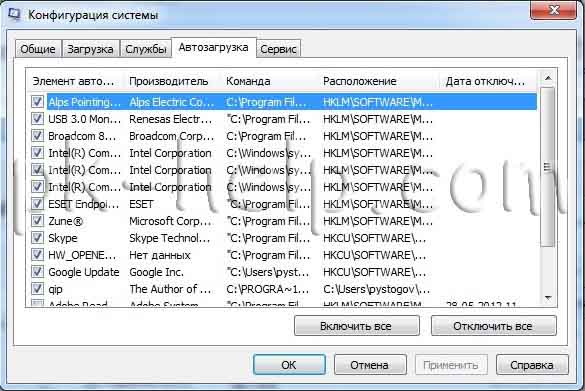
Здесь галочками отмечены все программы которые запускаются при включении компьютера, зачастую отмечено много лишнего, необходимо убрать те программы которыми вы редко пользуетесь, оставить рекомендую- антивирус, skype\icq. После того как вы убрали лишние галочки нажимаете «ОК», система попросит перезагрузки- перегружаетесь, после загрузки Windows выскачет окно об изменениях в загрузке- можете поставить галочку При перезагрузке не выводить это сообщение и не запускать настройку системы и нажать «ОК».

Если вдруг вы вспомнили, что у вас не загрузилась какое то приложение, которое должно загружать при загрузке ОС, можете повторить шаги и поставить галочку напротив этого приложения в Автозагрузке.
3 Ускорить работу вашей Windows 7/ Windows XP поможет проверка на вирусы, не зависимо установлен у вас антивирус или нет. Один антивирус не дает 100% гарантии, безопасности вашей системы, поэтому желательно проверить другим антивирусом или даже несколькими, например Dr web Curiet, Kaspersky Removal Tool или AVZ.
4 Если по прежнему вас не устраивает скорость работы вашей Windows7 \ Windows XP, тогда необходимо пожертвовать визуальными эффектами, для их отключения нажимаем на ярлыке Мой компьютер правой кнопкой мыши, выбираем «Свойства- Дополнительные параметры системы (этот шаг только для Windows 7)-Дополнительно- Параметры (в поле Быстродействия)».
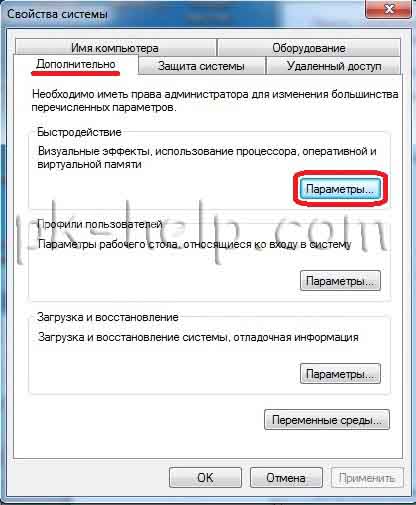
Выбираем вкладку Визуальные эффекты и ставим Обеспечить наилучшее быстродействие, нажимаем «ОК».
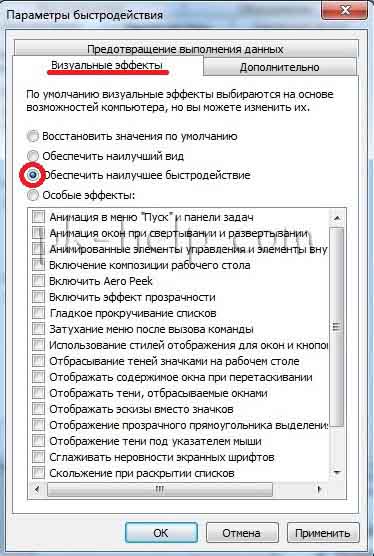
5 После всех процедур, для увеличения скорости работы жесткого диска, рекомендую сделать дефрагментацию. Для этого заходим «Пуск- Все программы - Стандартные- Служебные- Дефрагментация диска» и дефрагментируем каждый из дисков.
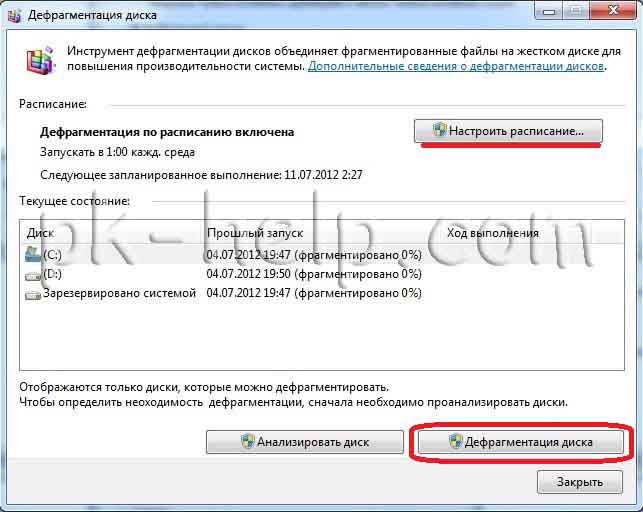
В Windows XP рекомендую делать эту процедуру раз в неделю, две, в Windows 7 можно настроить расписание дефрагментации.
В этой статье описаны основные шаги для увеличения производительности Windows 7/ Windows XP путем настроек операционной системы. Если этого оказалась мало и вы хотели бы увеличить производительность еще, в тако случае необходимо апгрейдить компьютер / ноутбук/ нетбук. Об этом в следующей статье "Оптимизация, ускорение работы Windows 7, Windows XP часть 2".
6 Для увеличения производительности, можно воспользоваться обычной USB флешкой с помощью технологии ReadyBoost, более подробно описано в статье Увеличение производительности компьютера/ ноутбука с помощью USB флешки, технология ReadyBoost.
Я очень надеюсь, моя статья помогла Вам! Просьба поделиться ссылкой с друзьями:

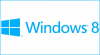








Комментарии